Φιλοξενία ενός παραδοσιακού Git server στο Linux γιαο κωδικός προγραμματισμού σας είναι μια μεγάλη ιδέα, αλλά η βασική προσέγγιση μόνο γραμμής εντολών είναι πολύ χρονολογημένη και στερείται χρήσιμων, σύγχρονων χαρακτηριστικών. Μόνο αυτοί οι λόγοι είναι γιατί πολλά έργα καταλήγουν στο GitHub. είναι ένα χαμηλού κόστους, εύκολο στη χρήση εναλλακτική λύση για την αντιμετώπιση της ταλαιπωρίας της γραμμής εντολών μόνο Git.
Το GitHub είναι αξιοπρεπές, αλλά στο τέλος της ημέρας, αυτόείναι ιδιόκτητο προϊόν που ανήκει στη Microsoft. Επίσης κοστίζει χρήματα. Έτσι, το 2019, εάν θέλετε να έχετε ένα Git server που φιλοξενεί όλο τον κώδικα σας, πηγαίνοντας με το GitLab, ο ελεύθερος ανταγωνιστής ανοιχτού κώδικα στο GitHub είναι ένα μη-brainer.
Υπάρχουν πολλοί λόγοι για να χρησιμοποιήσετε το GitLabως βάση για το διακομιστή Git σας στο Linux, και το κόστος είναι μόνο ένα μέρος του. Προσφέρει επίσης συγκρίσιμα χαρακτηριστικά με το GitHub, συνεργάζεται με τους περισσότερους πελάτες GUI Git, έχει ένα μεγάλο tracer bug web, και πολλά άλλα!
Οδηγίες Ubuntu
Η εγκατάσταση του GitLab στο Ubuntu αρχίζει με την εγκατάστασητις απαραίτητες εξαρτήσεις προγράμματος, όπως το Curl, ο διακομιστής OpenSSH, τα Πιστοποιητικά Ca. Θα χρειαστεί επίσης να εγκαταστήσετε το πακέτο Postfix για ειδοποιήσεις μέσω ηλεκτρονικού ταχυδρομείου.
Σημείωση: οι οδηγίες σε αυτή την ενότητα θα λειτουργήσουν σε Ubuntu 14.04 LTS, 16.04 LTS και 18.04 LTS.
Για να ξεκινήσετε την εγκατάσταση εξάρτησης, πληκτρολογήστε το Κατάλληλος εντολή παρακάτω στη γραμμή εντολών της γραμμής εντολών του Ubuntu.
sudo apt install curl openssh-server ca-certificates
sudo apt install postfix
Μετά τη φροντίδα των εξαρτήσεων για το GitLab, ήρθε η ώρα να ενημερώσετε το Ubuntu για να βεβαιωθείτε ότι όλο το λογισμικό στο σύστημα είναι ενημερωμένο. Αυτή η ενότητα είναι κρίσιμη, οπότε μην το παραλείψετε!
sudo apt update
sudo apt upgrade
Μετά την αναβάθμιση του λογισμικού, είναι καιρός να ξεκινήσει η εγκατάσταση του GitLab. Χρησιμοποιήστε το μπούκλα εντολή για να πάρετε το τελευταίο script εγκατάστασης του Ubuntu.
curl https://packages.gitlab.com/install/repositories/gitlab/gitlab-ee/script.deb.sh | sudo bash
Αφήστε το σενάριο να τρέξει. Θα πρέπει να εγκαταστήσει όλα όσα απαιτούνται για τη λειτουργία του GitLab στο σύστημα Ubuntu. Όταν ολοκληρωθεί η δέσμη ενεργειών, ήρθε η ώρα να ρυθμίσετε το λογισμικό ώστε να δείχνει τον σωστό τομέα.
Στο τερματικό, πληκτρολογήστε την παρακάτω εντολή, αλλά αλλάξτε τις πληροφορίες μετά την ένδειξη "EXTERNAL_URL" στη διεύθυνση URL του ιστότοπου που σχεδιάζετε για πρόσβαση στον διακομιστή GitLab στη διεύθυνση.

sudo EXTERNAL_URL="https://gitlab.example.com" apt install gitlab-ee
Μόλις τελειώσει η παραπάνω εντολή, επισκεφτείτε τη διεύθυνση URL που ορίσατε στο EXTERNAL_URL και χρησιμοποιήστε το όνομα χρήστη "root" για να συνδεθείτε ώστε να ξεκινήσετε τη διαδικασία ρύθμισης μετά τη διαδικασία εγκατάστασης.
Για περισσότερες πληροφορίες σχετικά με τον τρόπο διαμόρφωσης και χρήσης του GitLab στο σύστημα Ubuntu, επισκεφτείτε τη σελίδα GitLab σχετικά με τις παραμέτρους.
Οδηγίες του Debian
Το Debian Linux έχει πολύ παρόμοιες οδηγίες εγκατάστασης στο Ubuntu επειδή είναι πολύ παρόμοια λειτουργικά συστήματα. Η διαδικασία για τη ρύθμιση του λογισμικού ξεκινά με τη χρήση του Apt-get εργαλείο για την εγκατάσταση των εξαρτήσεων (Curl, OpenSSH Server, Ca Πιστοποιητικά και Postfix.)
Σημείωση: αυτές οι οδηγίες θα λειτουργούν με τα Debian 8 και 9.
Για να ξεκινήσετε την εγκατάσταση εξάρτησης, πληκτρολογήστε το Apt-get εντολή παρακάτω στη γραμμή εντολών της γραμμής εντολών του Debian.
sudo apt-get install curl openssh-server ca-certificates
sudo apt-get install postfix
Μετά την εγκατάσταση εξάρτησης, χρησιμοποιήστε Apt-get για να ελέγξετε για ενημερώσεις λογισμικού. Μην παραλείψετε αυτό το βήμα!
sudo apt-get update
sudo apt-get upgrade -y
Αφού το λογισμικό είναι ενημερωμένο, είναι καιρός να κατεβάσετε το σενάριο εγκατάστασης του GitLab με το μπούκλα εντολή.
curl https://packages.gitlab.com/install/repositories/gitlab/gitlab-ee/script.deb.sh | sudo bash
Αφήστε το σενάριο να κατεβάσει και να τρέξει. Ενώ είναι σε εξέλιξη, το script θα ρυθμίσει το GitLab έτσι ώστε να λειτουργεί στο σύστημα Debian Linux.
Με τη δέσμη ενεργειών GitLab bash να έχει ολοκληρωθεί, είναι καιρός να διαμορφώσετε τη διεύθυνση URL του GitLab. Στο τερματικό, εισάγετε το EXTERNAL_URL εντολή παρακάτω. Βεβαιωθείτε ότι έχετε αλλάξει το παράδειγμα URL με τον τομέα στον οποίο σκοπεύετε να αποκτήσετε πρόσβαση στο GitLab στο.
sudo EXTERNAL_URL="https://gitlab.example.com" apt-get install gitlab-ee
Υποθέτοντας το EXTERNAL_URL η εντολή είναι επιτυχής, το GitLab θα είναι επάνω καιπου εκτελείται στο σύστημα Debian Linux. Για να ολοκληρώσετε τη διαδικασία εγκατάστασης, ανοίξτε μια νέα καρτέλα προγράμματος περιήγησης στη διεύθυνση URL που έχετε ορίσει για το GitLab και χρησιμοποιήστε το όνομα χρήστη "root" για να συνδεθείτε.
Για περισσότερες πληροφορίες σχετικά με τον τρόπο διαμόρφωσης και χρήσης του GitLab στο Debian, επισκεφθείτε τη σελίδα τεκμηρίωσης στον ιστότοπο GitLab.
Οδηγίες CentOS 6
Η δημιουργία του GitLab στο CentOS 6 είναι μια απλή διαδικασία και αρχίζει με τη χρήση του yum για να εγκαταστήσετε τις εξαρτήσεις που απαιτούνται για την εκτέλεση του λογισμικού. Οι εξαρτήσεις που χρειάζεστε είναι Curl, Policycoreutils-python, OpenSSH-Server, Postfix και Cronie.
Σημείωση: αυτές οι οδηγίες λειτουργούν επίσης με RHEL, Oracle Linux και Scientific Linux.
Για να ξεκινήσετε την εγκατάσταση εξάρτησης, πληκτρολογήστε το Yum εντολή στη γραμμή εντολών CentOS 6.
sudo yum install -y curl policycoreutils-python openssh-server cronie
Αφού ολοκληρωθεί η εγκατάσταση των παραπάνω πακέτων, χρησιμοποιήστε το Yum lokkit για να επιτρέψετε HTTP και SSH μέσω του τείχους προστασίας του συστήματός σας.
sudo lokkit -s http -s ssh
Τώρα που επιτρέπονται και τα δύο HTTP και SSH μέσω του τείχους προστασίας CentoS 6, είναι καιρός να χρησιμοποιήσουμε το Yum για να εγκαταστήσουμε την τελική εξάρτηση GitLab: Postfix.
sudo yum install postfix
Στη συνέχεια, ενεργοποιήστε το Postfix με το υπηρεσία και chkconfig εντολές.
sudo service postfix start
sudo chkconfig postfix on
Μόλις το Postfix τρέξει στο σύστημα, χρησιμοποιήστε το μπούκλα εντολή για λήψη του σεναρίου εγκατάστασης του CentOS.
curl https://packages.gitlab.com/install/repositories/gitlab/gitlab-ee/script.rpm.sh | sudo bash
Αφήστε το σενάριο εγκατάστασης CentOS να τρέξει. Καθώς εκτελεί, θα ρυθμίσει όλα τα απαραίτητα για να λειτουργήσει το GitLab στο σύστημά σας. Όταν ολοκληρωθεί, χρησιμοποιήστε το EXTERNAL_URL εντολή να υποδεικνύεται το GitLab στη σωστή διεύθυνση URL που θέλετε να δείχνει.
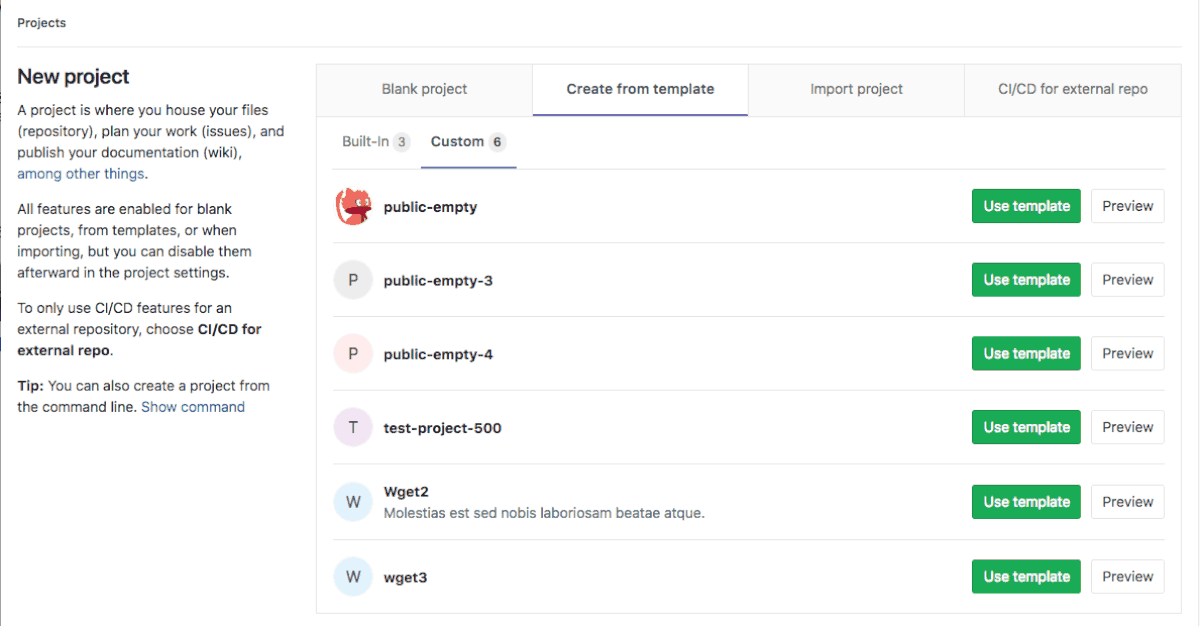
sudo EXTERNAL_URL="https://gitlab.example.com" yum -y install gitlab-ee
Μετά την εγκατάσταση, ανοίξτε μια νέα καρτέλα προγράμματος περιήγησης και επισκεφτείτε τη διεύθυνση URL που ορίσατε στην παραπάνω εντολή. Χρησιμοποιήστε το όνομα χρήστη "root" για να συνδεθείτε.
Για περισσότερες πληροφορίες σχετικά με τον τρόπο διαμόρφωσης και χρήσης του GitLab στο CentOS 6, επισκεφθείτε τη σελίδα τεκμηρίωσης στον ιστότοπο ανάπτυξης του GitLab.













Σχόλια